如何將LG TV恢復出廠設置

電視上的出廠重置可讓您更好地使用電視。在下面的文章中,讓我們學習如何在LG TV上恢復出廠設置。
除了現代智能電視外,它們不僅允許用戶使用智能功能(語音控制、網上衝浪、共享多個資源等),還能幫助您舒適地享受豐富的娛樂應用程序。以下文章將指導您如何在運行WebOS的LG Smart TV上下載應用程序。
本文使用LG Smart LED TV 42LB631T的插圖。
| 步驟 | 描述 |
|---|---|
| 步驟1: | 在電視的主屏幕上,選擇LG Store標籤,然後等待程序啟動。 |
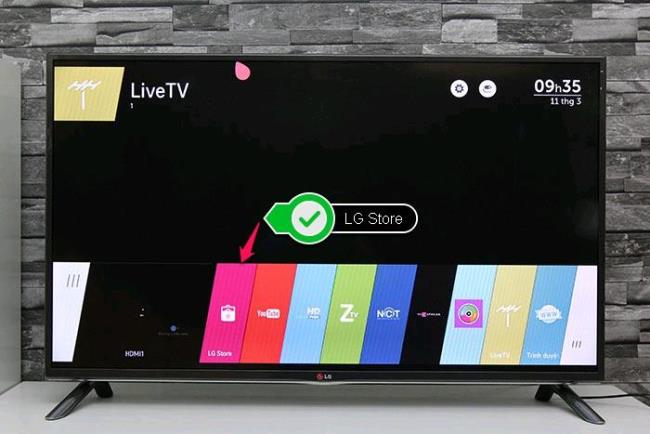 |
|
 |
|
| 步驟2: | 在LG Store中,選擇“應用和遊戲”。 |
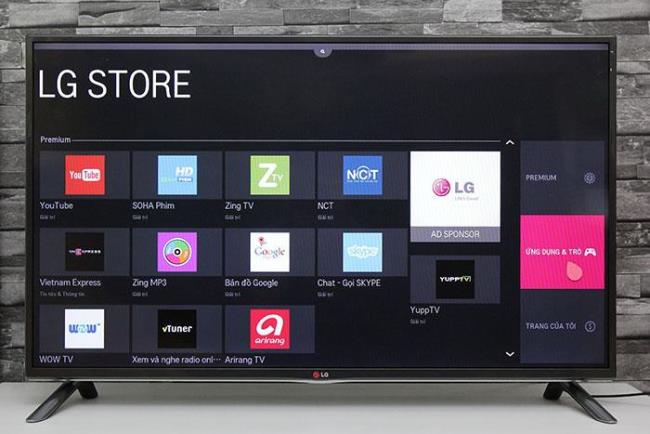 |
|
| 步驟3: | 在應用程序和遊戲中,將出現許多不同的選項,請選擇您喜歡的應用程序。 |
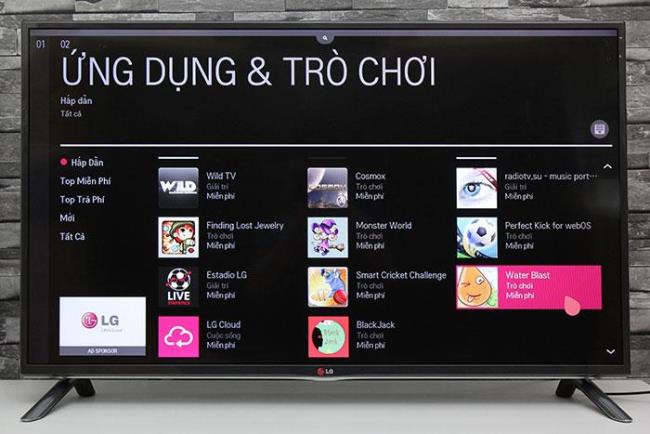 |
|
| 步驟4: | 在應用程序中選擇設置,然後等待應用下載。如果您是首次使用,它將要求您輸入LG帳戶(另請參閱:如何創建LG TV帳戶)。 |
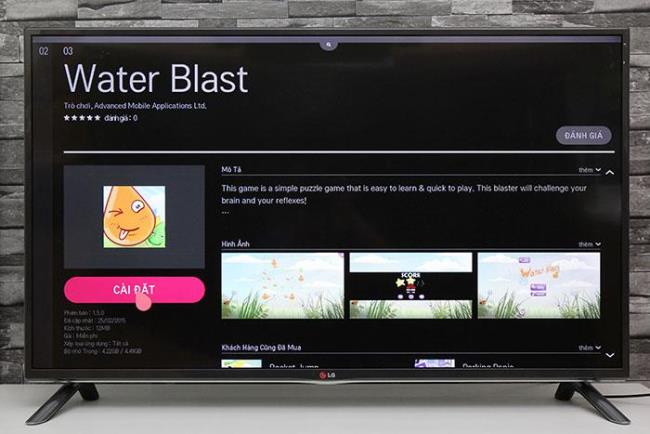 |
|
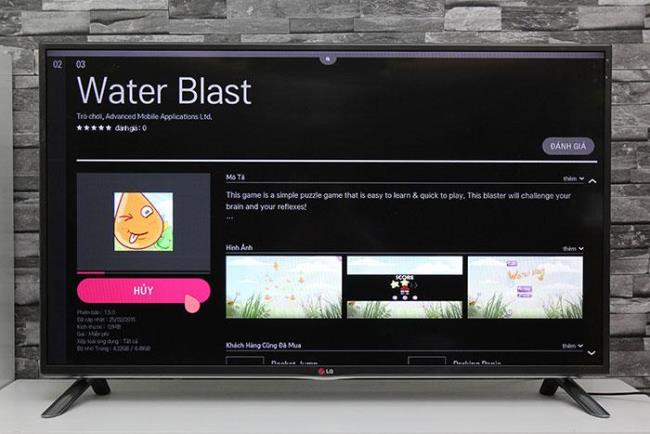 |
|
| 步驟5: | 下載應用程序後,您會在畫面的右上角收到通知。此時,您可以直接單擊開始使用或返回電視的主界面以啟動該應用程序。 |
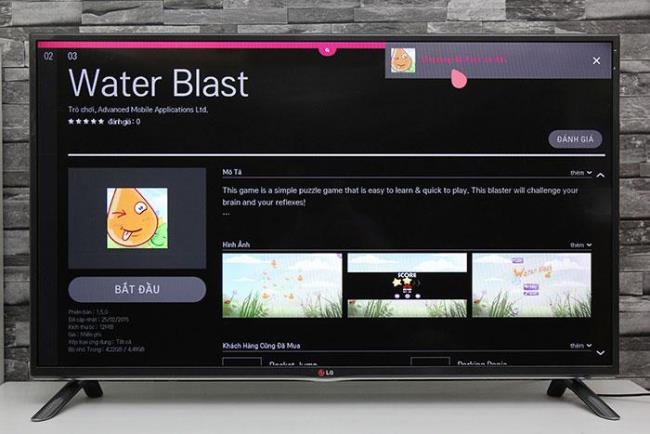 |
|
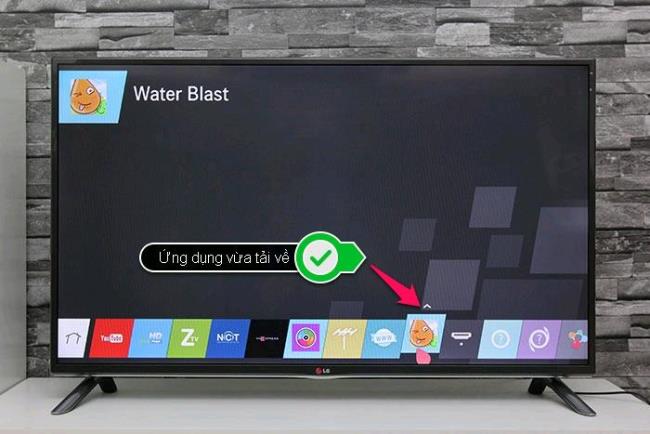 |
|
 |
如果您不再需要在三星手機上使用 Galaxy AI,您可以透過非常簡單的操作將其關閉。以下是關閉三星手機上 Galaxy AI 的說明。
如果您不需要在 Instagram 上使用任何 AI 角色,您也可以快速將其刪除。這是在 Instagram 上刪除 AI 角色的指南。
Excel 中的 delta 符號,又稱為三角形符號,在統計資料表中使用較多,用來表示增加或減少的數字,或根據使用者意願表示任何資料。
除了共享顯示所有工作表的 Google Sheets 檔案外,使用者還可以選擇共享 Google Sheets 資料區域或共享 Google Sheets 上的工作表。
基本上,在 iPhone 上刪除 eSIM 的操作也很簡單,我們可以遵循。以下是在 iPhone 上移除 eSIM 的說明。
除了在 iPhone 上將 Live Photos 儲存為影片之外,用戶還可以非常簡單地在 iPhone 上將 Live Photos 轉換為 Boomerang。
許多應用程式在您使用 FaceTime 時會自動啟用 SharePlay,這可能會導致您意外按錯按鈕並破壞正在進行的視訊通話。
當您啟用「點擊執行」時,該功能會運行並瞭解您點擊的文字或圖像,然後做出判斷以提供相關的上下文操作。
打開鍵盤背光會使鍵盤發光,這在光線不足的情況下操作時很有用,或者讓您的遊戲角落看起來更酷。以下有 4 種方法可以開啟筆記型電腦鍵盤燈供您選擇。
有許多方法可以在 Windows 10 上進入安全模式,以防您無法進入 Windows。若要在啟動電腦時進入安全模式 Windows 10,請參閱下方來自 WebTech360 的文章。
Grok AI 現在已擴展其 AI 照片產生器,將個人照片轉換為新的風格,例如使用著名動畫電影創建吉卜力工作室風格的照片。
Google One AI Premium 提供 1 個月的免費試用,用戶註冊即可體驗 Gemini Advanced 助理等多項升級功能。
從 iOS 18.4 開始,蘋果允許用戶決定是否在 Safari 中顯示最近的搜尋。
Windows 11 在截圖工具中整合了 Clipchamp 影片編輯器,以便用戶可以隨意編輯視頻,而無需使用其他應用程式。
漏斗圖通常描述不同階段如何合併為較小的輸出。這是在 PowerPoint 中建立漏斗圖的指南。















小宇 -
對於新手來說,這篇文章提供的資訊真的很寶貴,感謝分享
Sunny Lin -
看起來有點複雜,不知道實際操作的時候會不會有困難,等我試試
陳小萍 -
有沒有其他人使用LG TV遇到問題的?我也想交流一下使用經驗
阿玲 -
可不可以教我如何刪除不需要的應用?我覺得我的LG TV上應用太多了!
小文 -
有時候更新應用也會有問題,大家有什麼建議嗎?希望能幫到其他人!
阿花 -
感謝分享,不知道大家是否會安裝一些第三方應用?這個風險大不大呢
小靜 -
下載應用讓我直接能享受更多娛樂節目,這樣真的好嗎?
阿華 -
其實在LG TV下載應用的過程並不難,只要按照步驟來就可以了。我已經試過了,效果不錯
小魚 -
真的很實用!我剛剛試了一下,發現下載速度也不錯,推薦大家試試
小可 -
感覺很棒!我正打算在家裡安裝一些新的應用,這篇文章幫了我很多!
小白 -
哇!我剛剛成功下載了一個應用,真的太開心了!這篇文章真是救了我!
Jason Lin -
感謝你的分享!我一直以來都不知道怎麼下載應用。看來我可以嘗試了!
貓咪愛吃魚 -
我覺得LG TV的介面操作真的很方便!下載應用也變得輕鬆多了
大衛 -
我也想知道如何能下載遊戲到LG TV上,有人知道嗎
阿強 -
我有幾個應用想下載,感覺這個方法很好用,等我試試看
明依 -
文章說明得很詳細,感謝你的付出!我終於可以在LG TV上欣賞我的最愛影片了
甜甜 -
這篇文章讓我想起我爸的LG TV,之前他也在問我怎麼下載應用。真是幫了我一把
誌強 -
嘿,這樣的方法真是太方便了!下次要試試能不能安裝遊戲。
阿德 -
這篇課文寫得這麼好,能不能再分享一些其他功能呢?我對LG TV很感興趣
小明 -
這篇文章真是太有幫助了!我一直不知道如何在LG TV上下載應用,現在終於找到了方法,謝謝你
Lisa 12345 -
下載應用的過程中需要連接網絡嗎?有些應用我找了很久都沒有找到,難道我看錯了嗎
阿豪 -
聽說有些應用是需要額外付費的,不知道這篇文章有提到嗎
阿寧 -
我之前一直在找安裝Netflix的方法,結果在這篇文章找到了,太感謝了